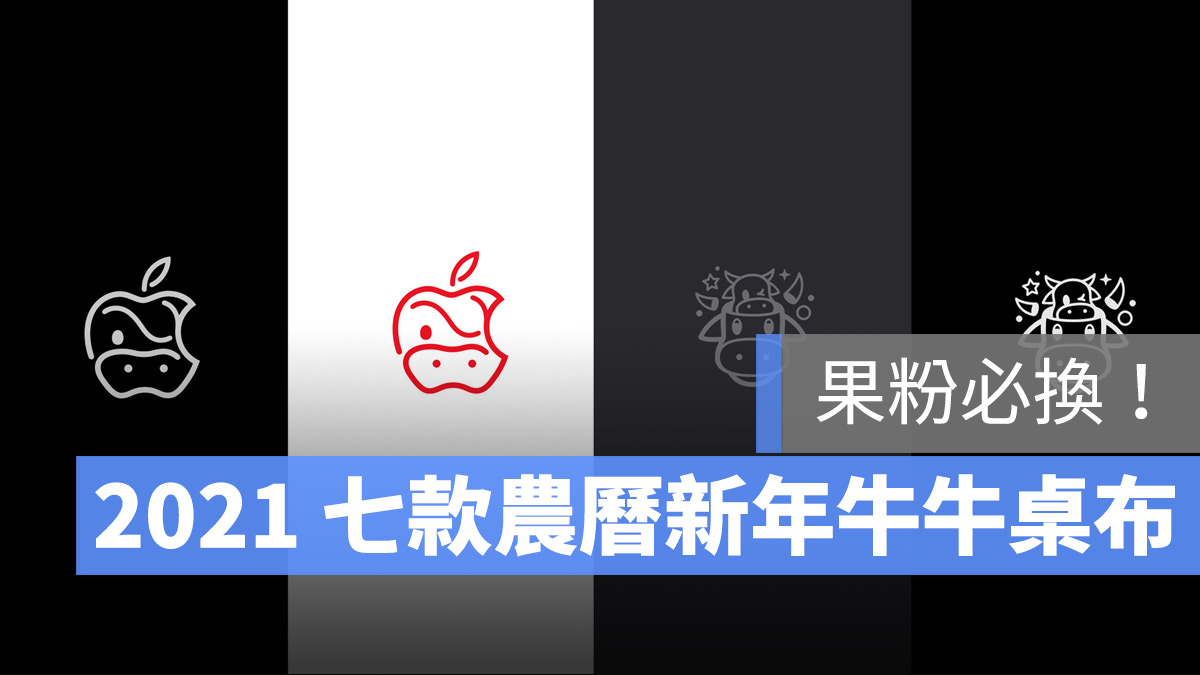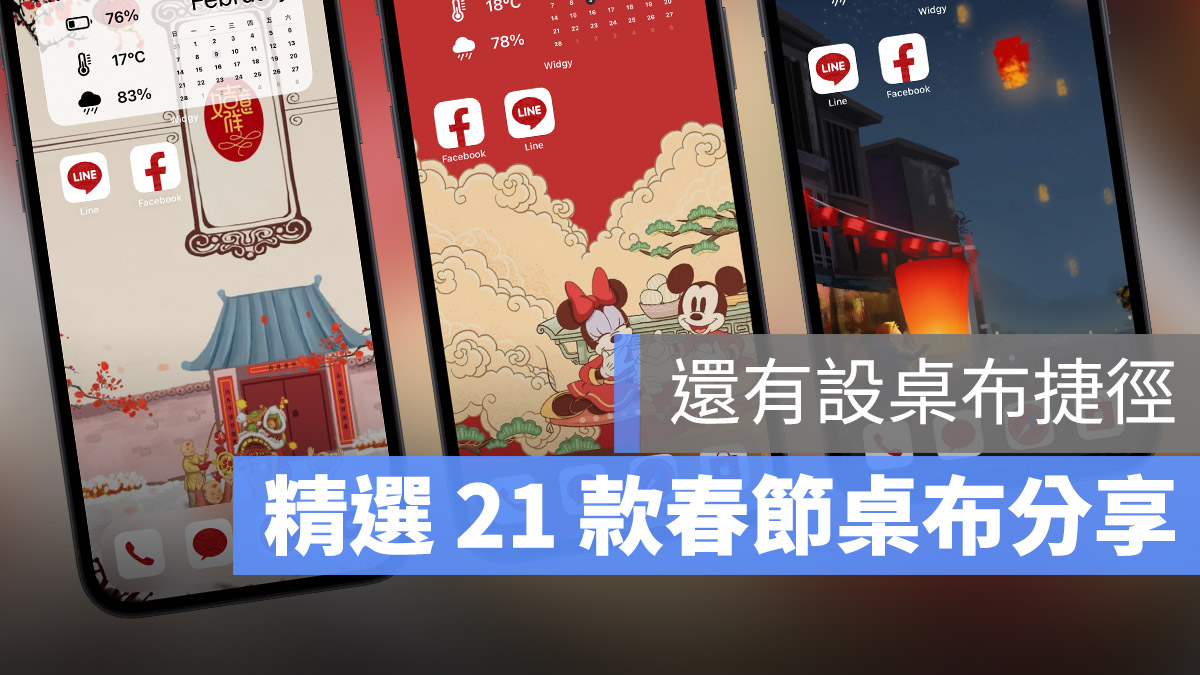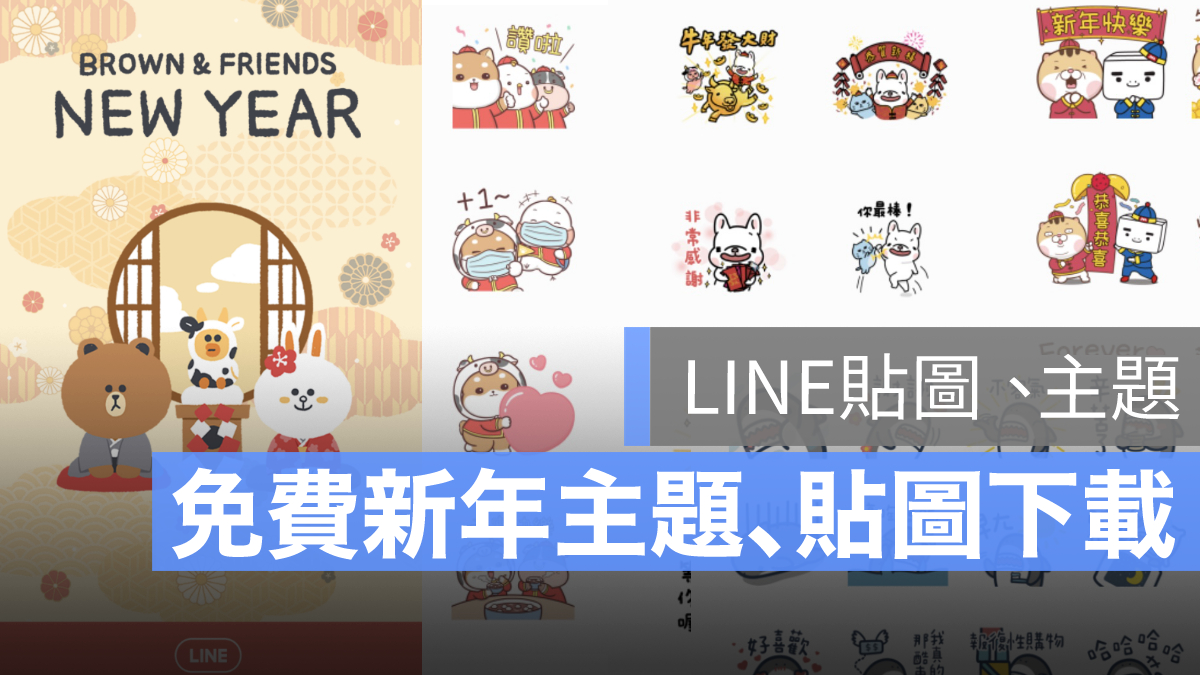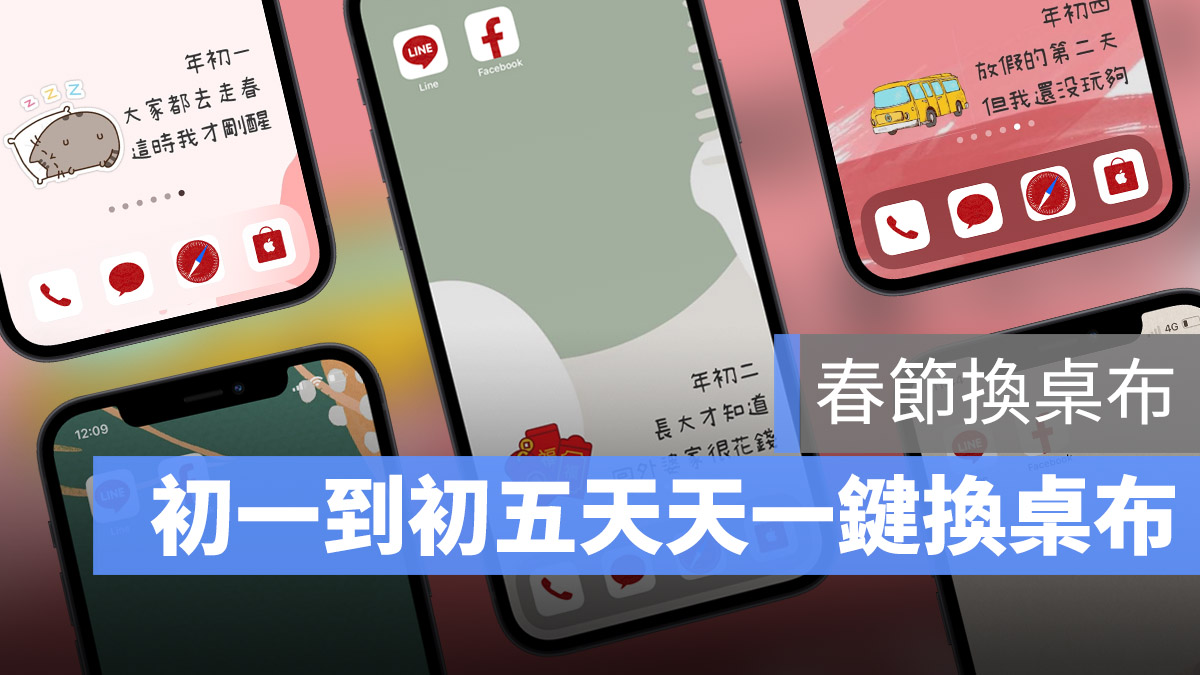
今天要分享一組 iPhone 的捷徑,讓大家可以從初一到初五,手機天天都換新的桌布。其實自動化換桌布的捷徑蘋果仁也介紹了好幾款,也有可以隨機變換的,今天要介紹的這一個是指定好了五張桌布,初一到初五一鍵變換特定的桌布。

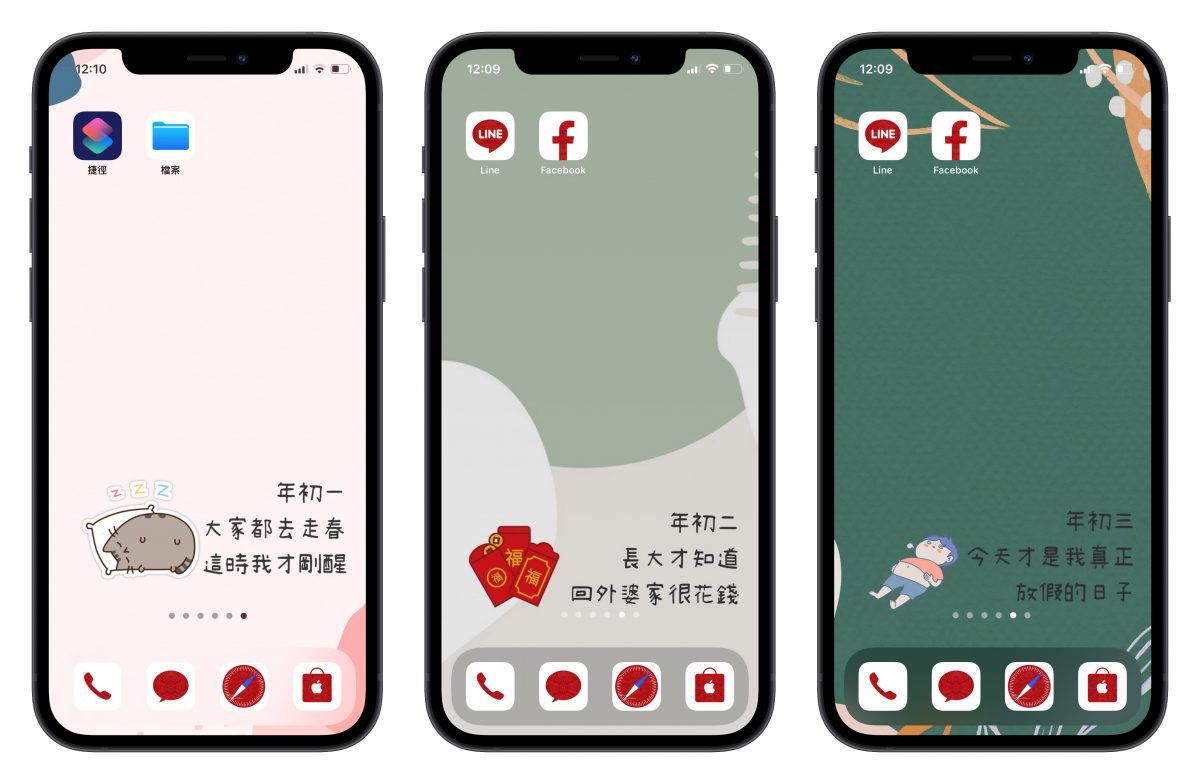
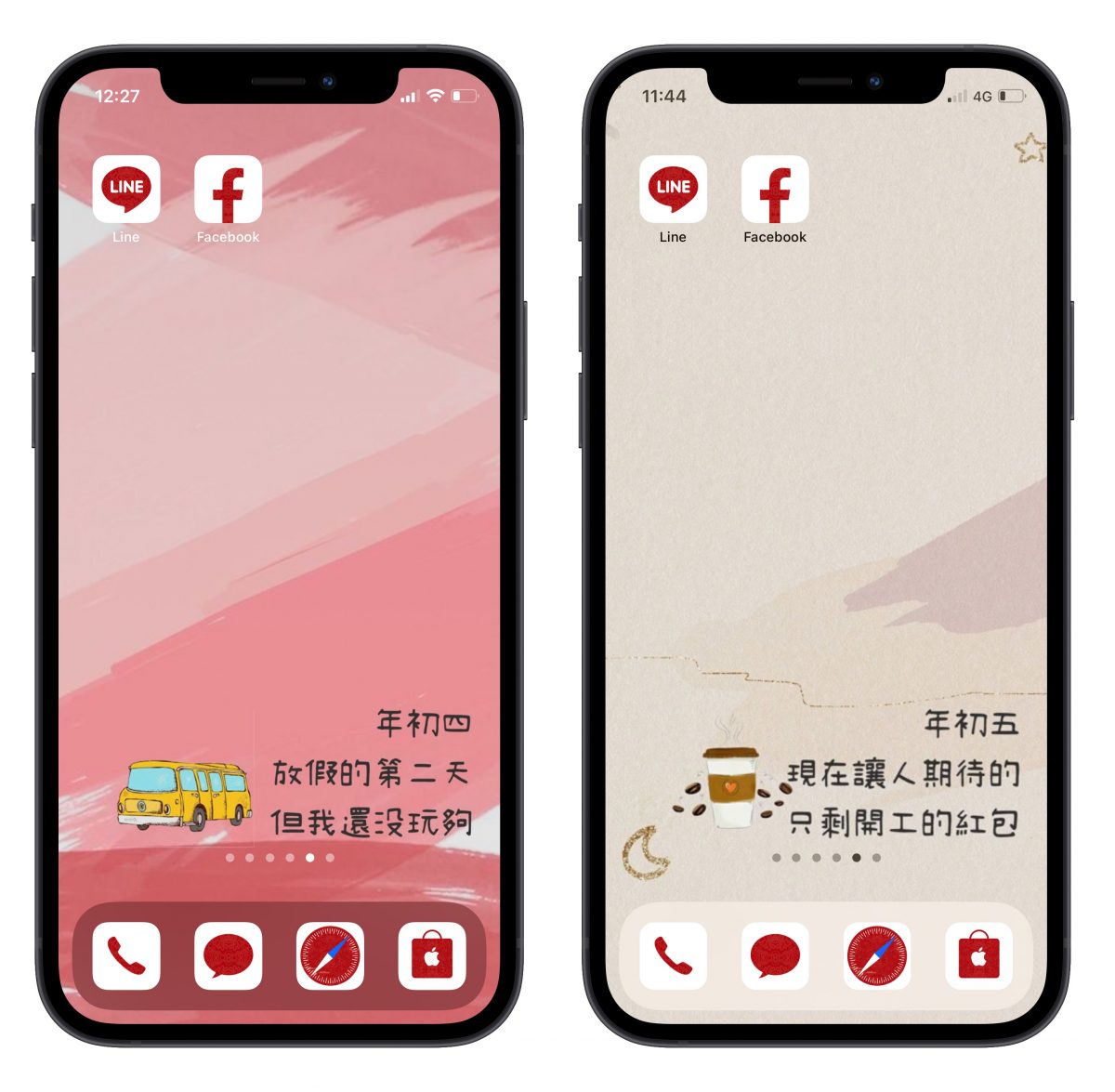
初一到初五自動換桌布教學
在這裡我們會使用到這兩個捷徑
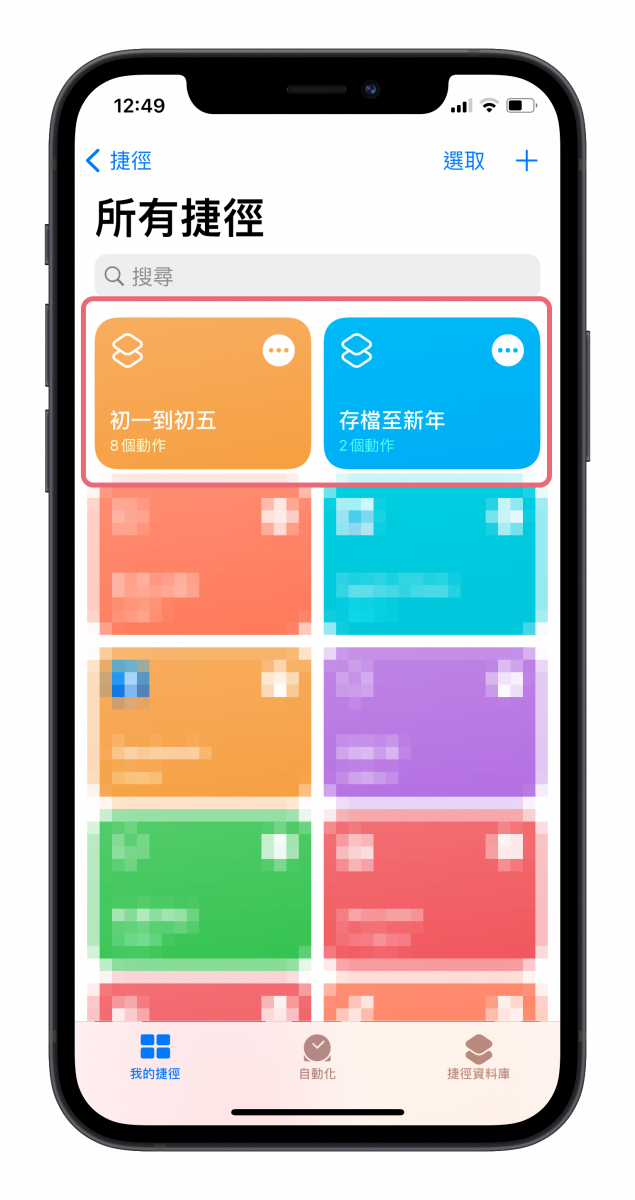
第一步:建立「照片存放」資料夾
首先到「檔案」App 中,有一個「Shortcut」的資料夾,在這裡面新建立一個名稱叫「New Year」的資料夾。
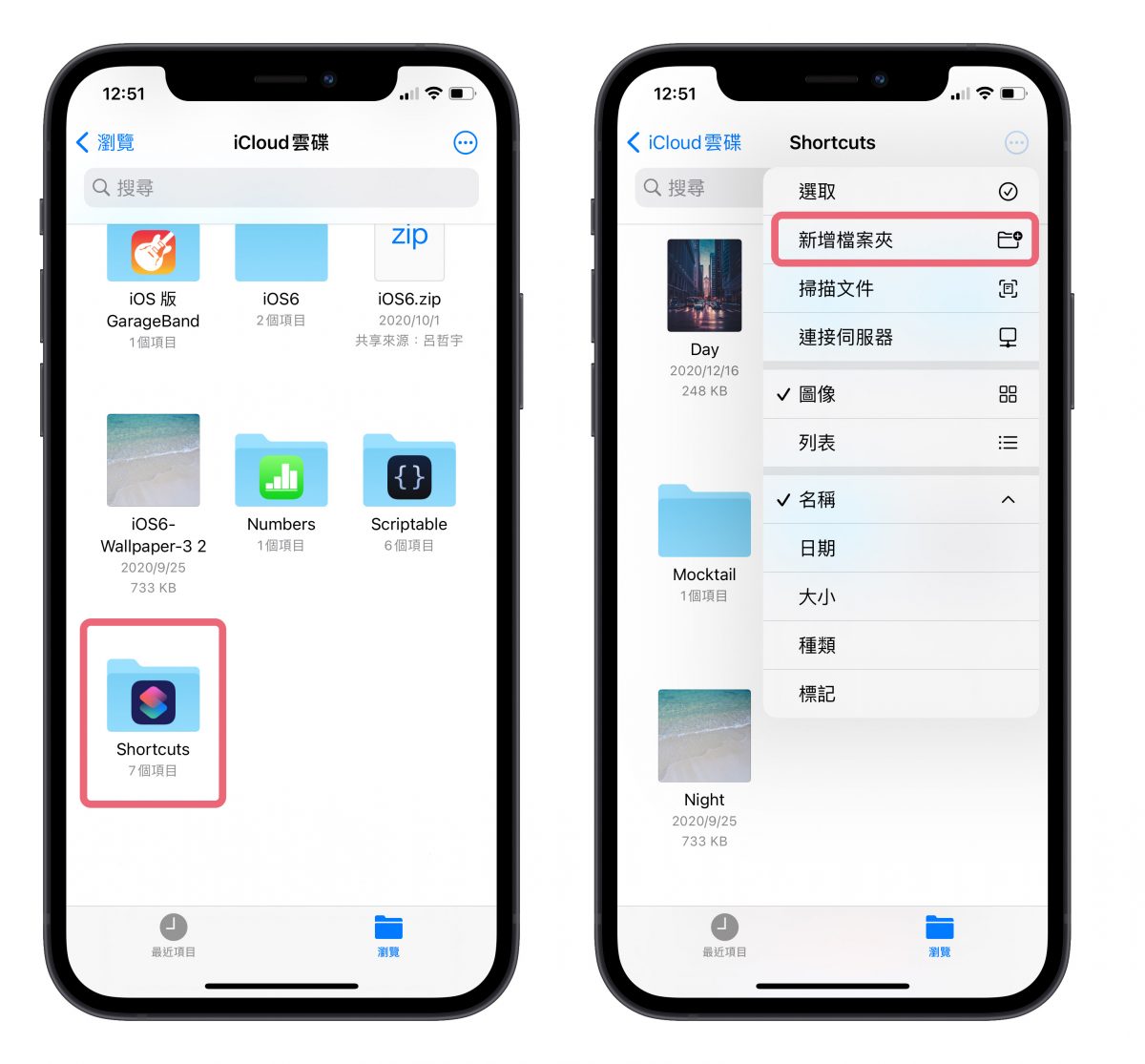
第二步:處理初一到初五的照片
接著我們要在準備初一到初五要顯示的照片,我們利用「將檔案存到 Shortcut」這個捷徑,把想要的照片存到剛剛建立的「New Year」資料夾中。
先確認捷徑有開啟「在分享表單中顯示」
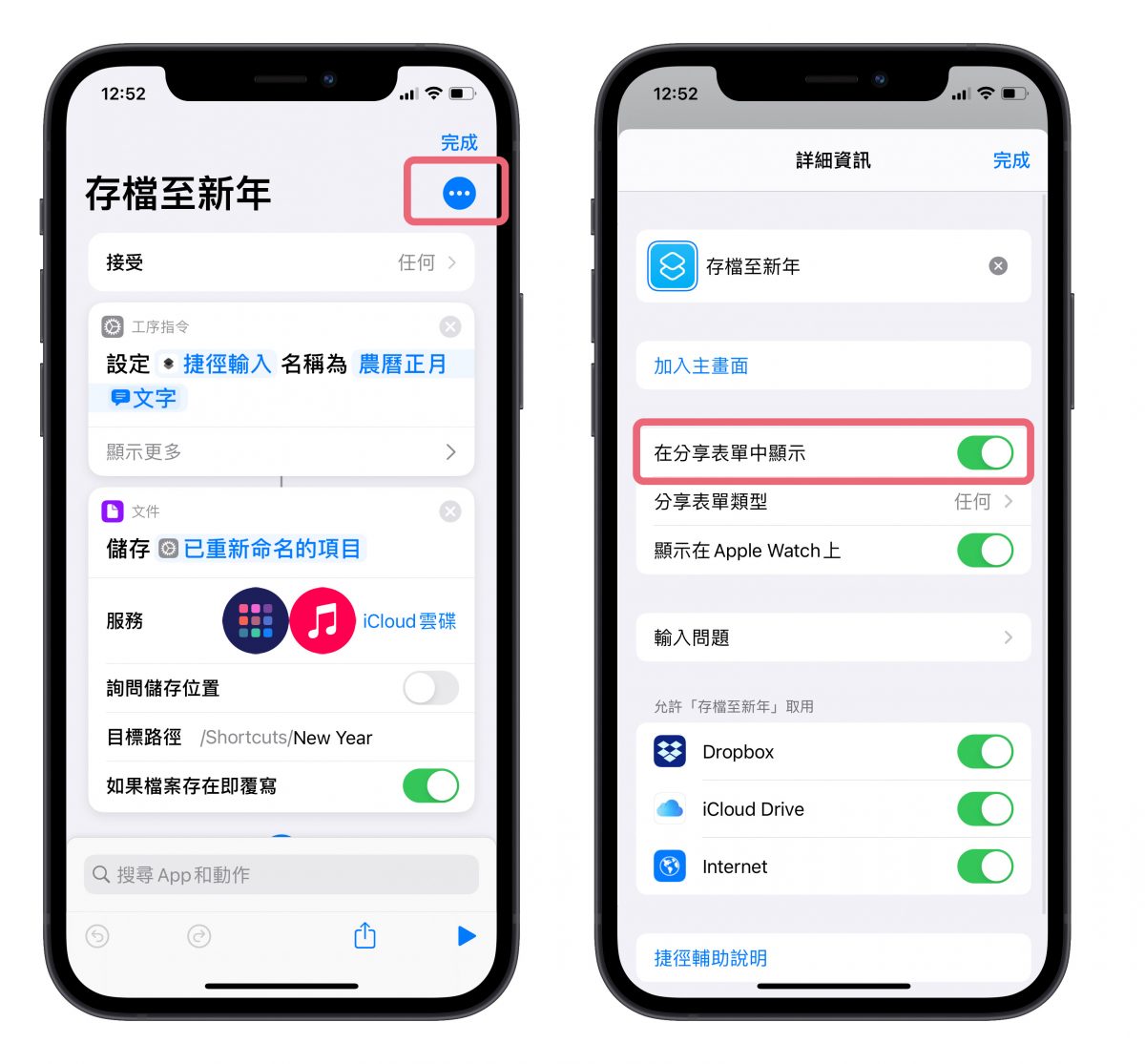
接著在 Safari 上長按想要的照片,然後選擇「存檔至新年」
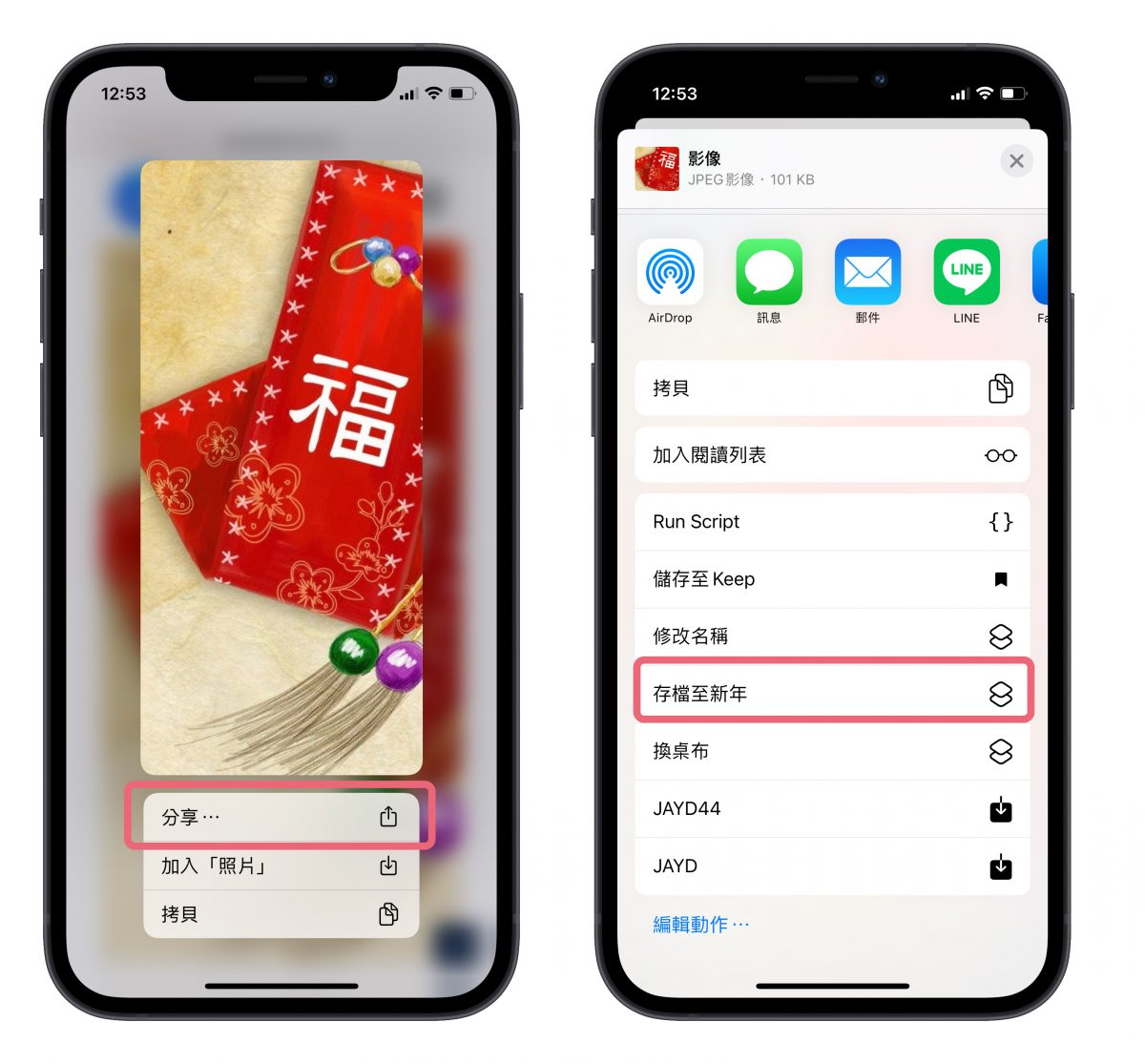
這邊要注意,存擋過程中會要你對照片命名,請依序命名為:
- 2021年2月12日
- 2021年2月13日
- 2021年2月14日
- 2021年2月15日
- 2021年2月16日
以上分別是初一到初五的日期,「2021年2月日」這幾個字會預先產生,如下圖,網友們只要輸入後面的初一初二等就可以了,順序沒有要求,可以先存初五的照片也沒關係,但要按照上述的規則。檔案存完以後會如下圖右邊的部分在「New Year」裡面看到名字為「2021年2月X日」的檔案。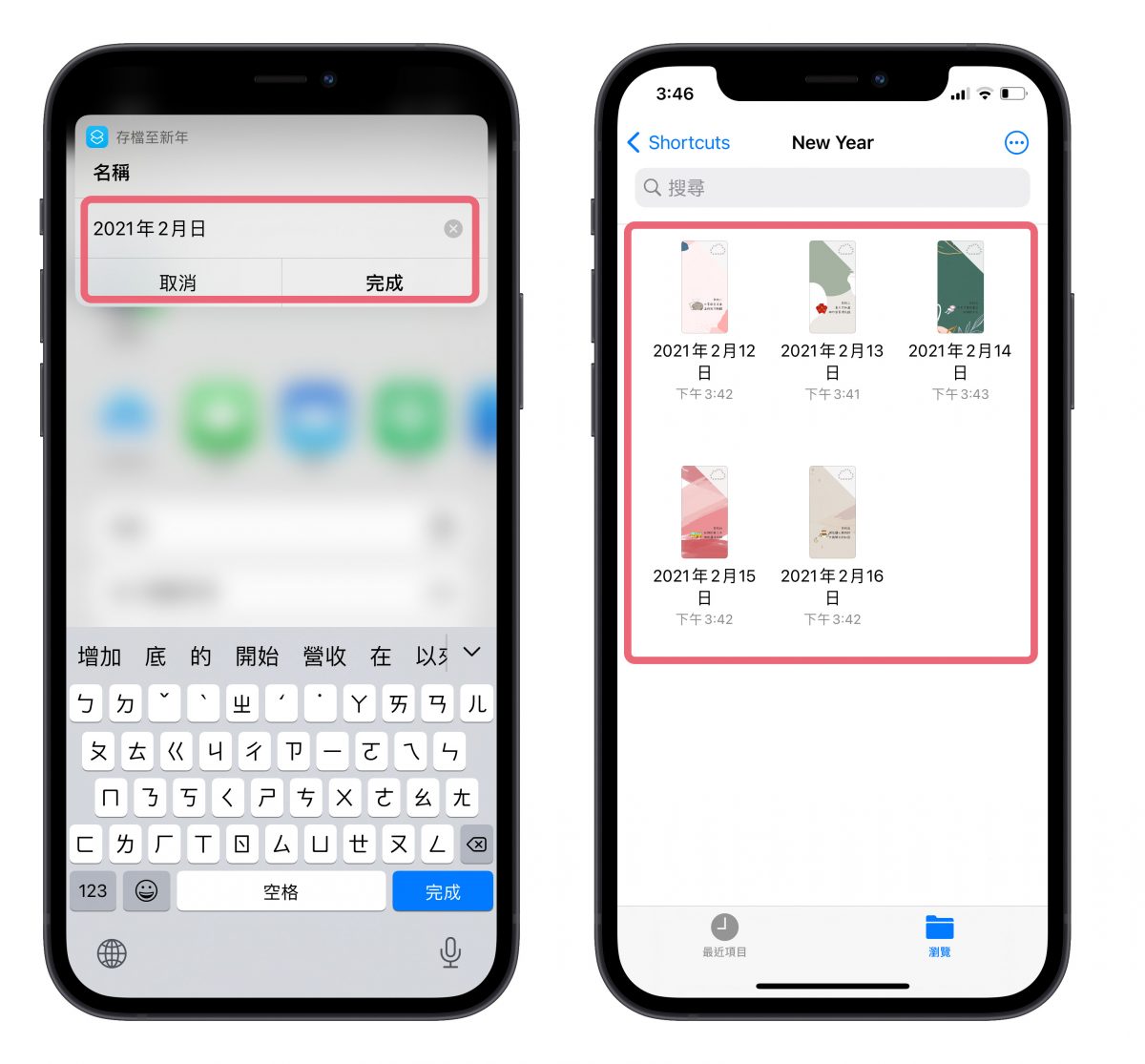
第三步:將捷徑加入桌面
最後我們只要將捷徑加到桌面,初一到初五當天任何時間按一下,就可以換上對應當天的桌布。
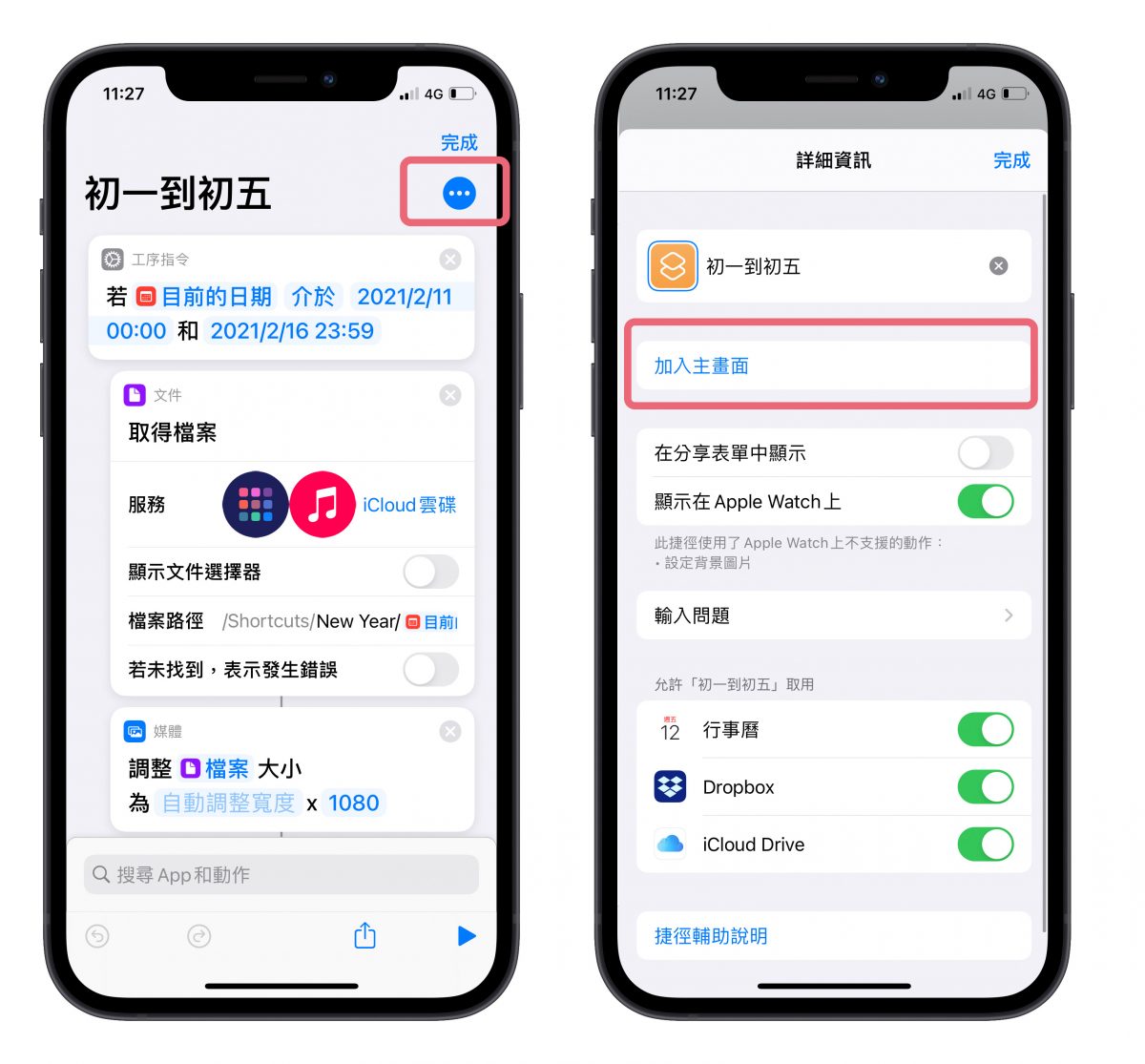
也可以配合自動換桌布的自動化程式,讓桌布每天定時自動換。

這個「初一到初五換桌布」的捷徑腳本會比較複雜一點,主要是因為需要指定每一天對應的照片,所以也不建議大家自行更換腳本的內容。若是想要利用自己拍的相片來當作背景的話,會相對更複雜一點,因為前面提過需要使用檔名來辨識今天要用哪一張照片,但 iPhone 照片要改檔名比較麻煩,需要用到第三方程式,所以這次就沒有提供這樣的方法給大家。
如果想要測試的朋友,設定完以後可以去調整系統時間,然後再去按主畫面上剛才設定的「捷徑頁籤」就可以了。
新年初一到初五桌布推薦
蘋果仁這邊也製作了五張初一到初五的背景桌布提供給大家使用,或是下方延伸閱讀的地方也有之前蘋果仁整理推薦的 21 張新春桌布以及不同顏色的蘋果官方牛年LOGO桌布,也是相當適合拿來用,一天換一種顏色。


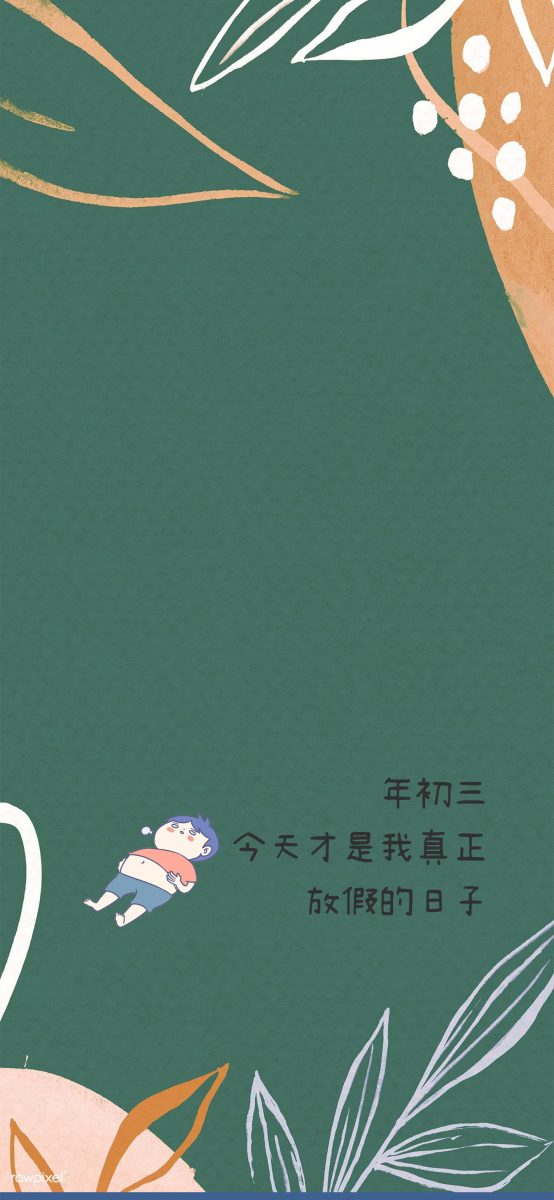
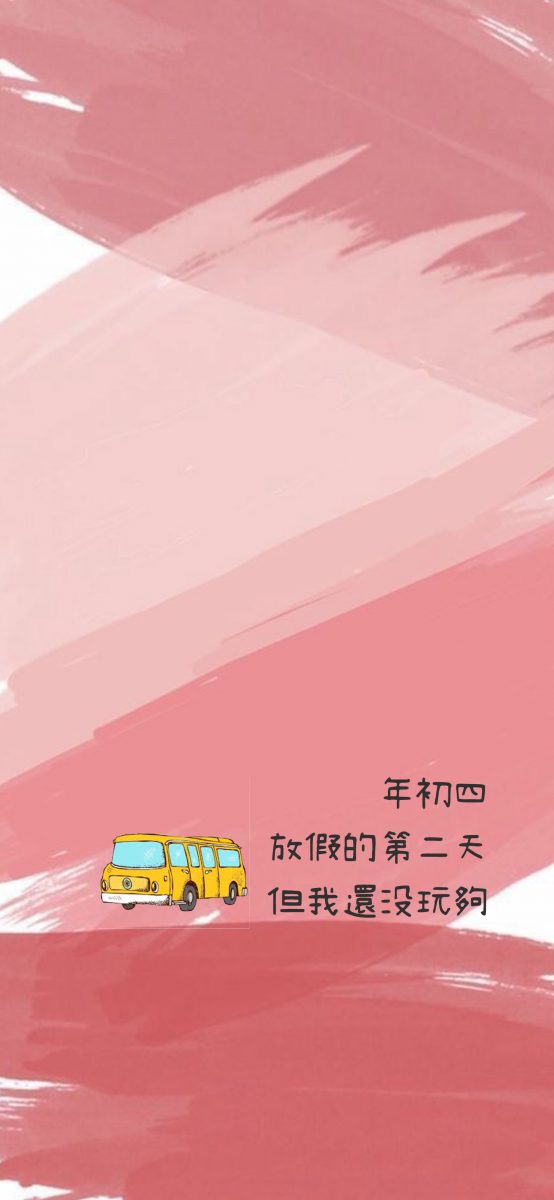
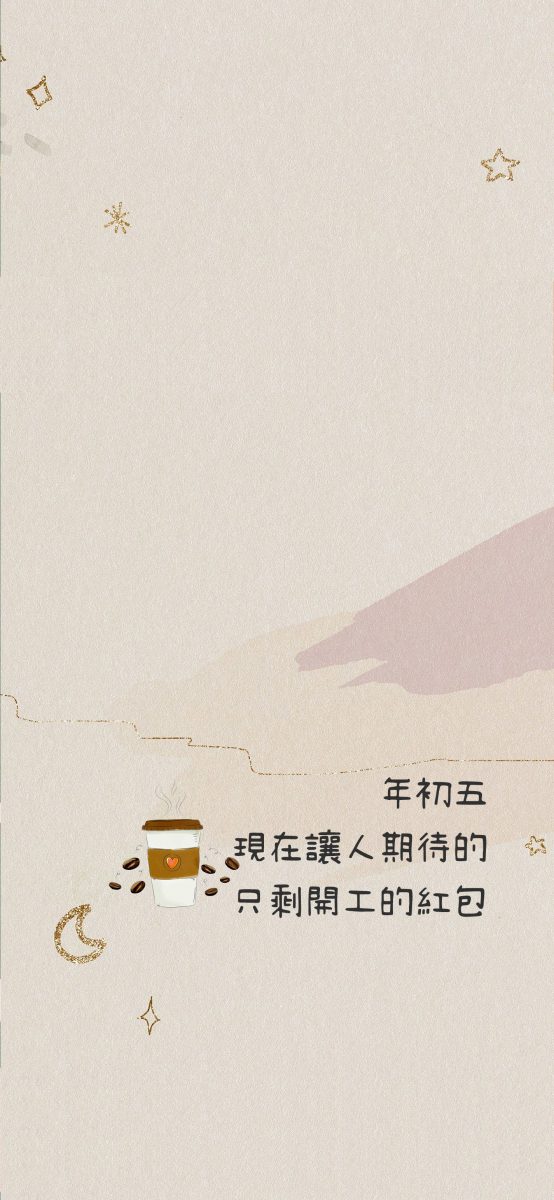
———-
延伸閱讀》
果粉必換!2021新年蘋果牛牛圖示桌布,還有超可愛動畫桌布!
[iPhone 桌布下載] 2021 新年春節手機 iPhone 桌布精選 21 張 + 一鍵設定桌布捷徑
LINE 新年賀春免費貼圖、新年主題免費下載、新年賀春貼圖整理!